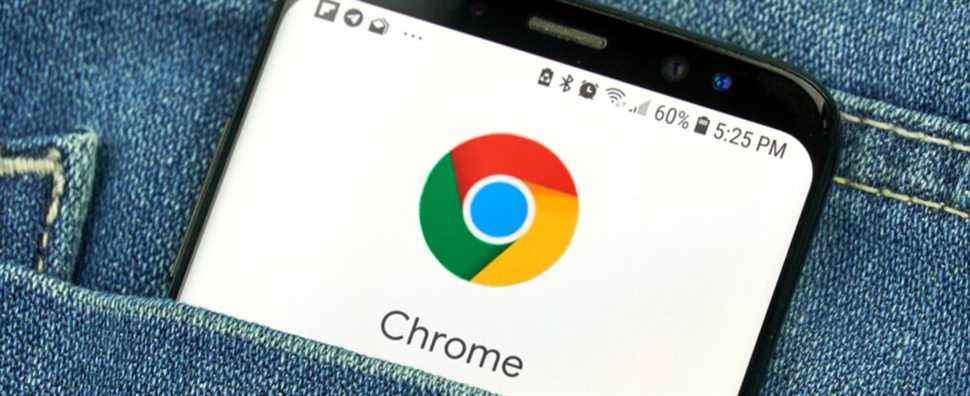Par défaut, Google Chrome se met à jour automatiquement sur votre téléphone Android. Cependant, vous pouvez exécuter une vérification manuelle des mises à jour pour rechercher et installer les dernières mises à jour. Vous pouvez également activer l’option de mises à jour automatiques si elle est désactivée. Nous allons vous montrer comment.
Semblable à la mise à jour de Chrome sur un ordinateur de bureau, vous aurez besoin d’une connexion Internet active sur votre téléphone Android. En effet, les mises à jour du navigateur sont téléchargées depuis Internet.
EN RELATION: À quelle fréquence Google met-il à jour Chrome ?
Mettre à jour Chrome sur les téléphones et tablettes Android
Pour démarrer le processus de mise à jour de Chrome, lancez Google Play Store sur votre téléphone Android.
Appuyez sur le champ de recherche du Play Store, tapez « Google Chrome » (sans les guillemets) et appuyez sur Entrée. Choisissez ensuite « Google Chrome » dans les résultats de la recherche.

Sur la page de l’application Chrome, appuyez sur « Mettre à jour » pour mettre à jour le navigateur.
Si vous ne voyez pas le bouton « Mettre à jour », votre version de Chrome est déjà à jour et vous n’avez rien à faire.

Pour permettre à Chrome de rechercher et d’installer automatiquement ses mises à jour à l’avenir, activez l’option de mise à jour automatique. Pour ce faire, sur la page de l’application Chrome, appuyez sur les trois points dans le coin supérieur droit.

Si la case n’est pas cochée, activez l’option « Activer la mise à jour automatique ».

Et c’est tout.
Avec la version mise à jour de Chrome, vous disposez désormais des dernières corrections de bogues, de nouvelles fonctionnalités, ainsi que d’améliorations générales des performances. Profitez d’un navigateur Web mis à jour sur votre appareil !
Si vous essayez de résoudre un problème avec Chrome et qu’il n’est toujours pas résolu, envisagez de forcer une mise à jour du Google Play Store lui-même ou de mettre à jour les services Google Play.